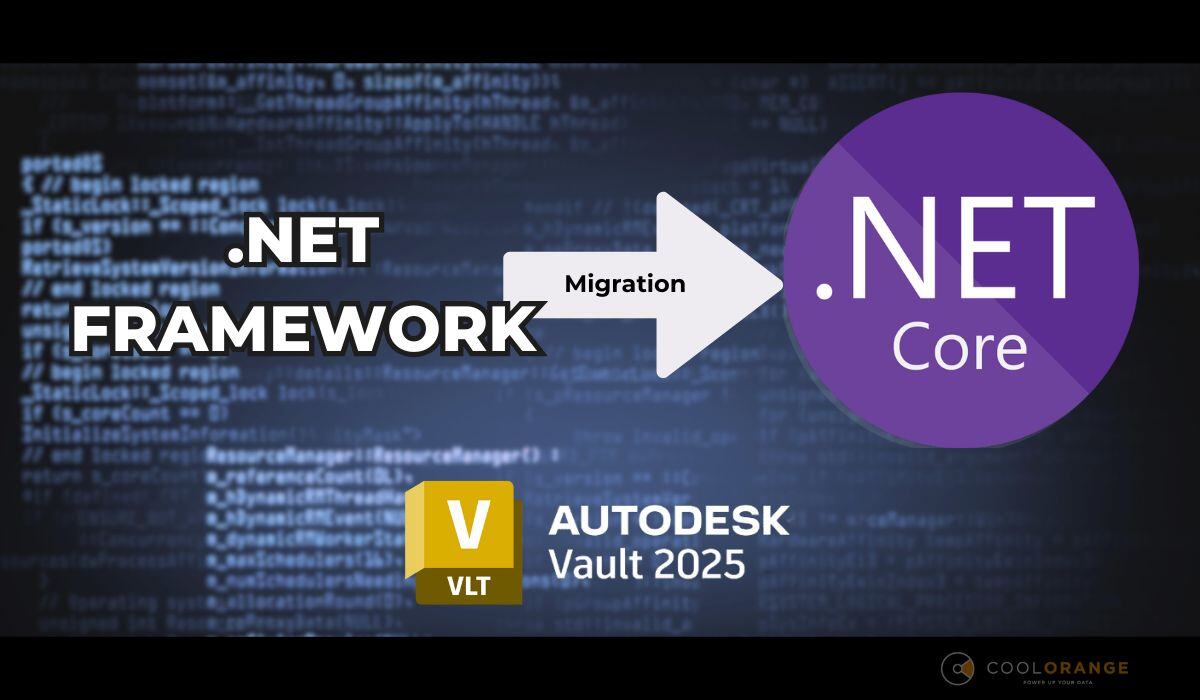Mejores Prácticas de Vault
Cómo configurar correctamente el procesamiento de ofertas de empleo en Vault: buenas prácticas y consejos de powerJobs
Cuando se trabaja con Autodesk Vault Professional, la automatización de tareas como la generación de PDF, la exportación de listas de materiales y la actualización de propiedades puede mejorar enormemente la productividad. Estas tareas se gestionan normalmente a través del procesador de trabajos de Vault y, para una automatización avanzada, coolOrange powerJobs entra en acción.
En este artículo, exploraremos las mejores prácticas para configurar el procesamiento de trabajos de Vault, aclararemos malentendidos comunes y explicaremos cuándo y cómo utilizar una máquina dedicada frente a una estación de trabajo cliente. También hablaremos de los requisitos de licencia, la replicación de sitios y cómo evitar problemas de rendimiento.
¿Qué es el procesador de trabajos de Vault?
El procesador de trabajos de Vault es una utilidad que automatiza tareas en segundo plano desencadenadas por eventos de Vault, como la liberación de un archivo o el cambio de estado de un ciclo de vida. Funciona extrayendo trabajos de una cola y ejecutándolos uno a uno. Puede ejecutarlo:
- En una máquina dedicada (recomendado)
- En un equipo cliente (no es lo ideal, pero es aceptable para equipos pequeños).
Consume una licencia de usuario de Vault, no una licencia de Inventor, gracias al Inventor Server integrado que permite ejecutar tareas basadas en Inventor como la publicación de DWF/PDF sin abrir la interfaz de usuario completa de Inventor.
Procesadores de trabajos dedicados vs. de usuario

Configuración recomendada: Procesadorde trabajos dedicado
- Una máquina independiente y siempre activa.
- Debe configurarse para que sea el único procesador de trabajos.
- Utiliza Inventor Server o Inventor completo (si está disponible).
- Limpio, centralizado y evita conflictos.
Qué evitar:Procesador de trabajos en cada equipocliente
- Técnicamente posible, pero caótico.
- Es difícil gestionar los errores de los trabajos, los permisos, los filtros y la carga del sistema.
- Riesgo de procesar trabajos de otros usuarios con la configuración incorrecta (por ejemplo, PDF en blanco y negro frente a PDF en color).
- Problemas de rendimiento cuando varios usuarios ejecutan Inventor y Job Processor simultáneamente.
- La licencia de usuario Vault es suficiente para dar acceso al cliente y a Job Processor.
- Cada instancia activa requeriría una licencia de procesador powerJobs.
Consideraciones sobre la licencia
- Procesador de trabajos de Vault: Utiliza 1 licencia de Vault (no de Inventor).
- Procesador powerJobs: Requiere una licencia separada para cada máquina que ejecuta los trabajos.
- Cliente powerJobs: Para que los usuarios definan filtros de trabajos, vean el estado de los trabajos y activen trabajos; no requiere una licencia de procesador.
Consejo: Un equipo de unos 5 usuarios normalmente puede arreglárselas sin una máquina dedicada para el procesador de trabajos.
¿Qué ocurre con los entornos de bóveda multisitio?
Si utiliza la replicación de bóvedas (configuración multisitio):
- Necesita un procesador de trabajos por sitio.
- Los trabajos deben procesarse localmente en el sitio que los creó.
- Cada procesador de trabajos también requerirá una licencia local de powerJobs, si utiliza powerJobs.
Consejos de configuración
- Para asegurarse de que el procesador de trabajos se ejecuta sólo en una máquina designada, simplemente elimine el rol "Reserva de cola de trabajos" del grupo de usuarios. Esto evita que los usuarios normales de Vault ejecuten involuntariamente el procesador de trabajos.
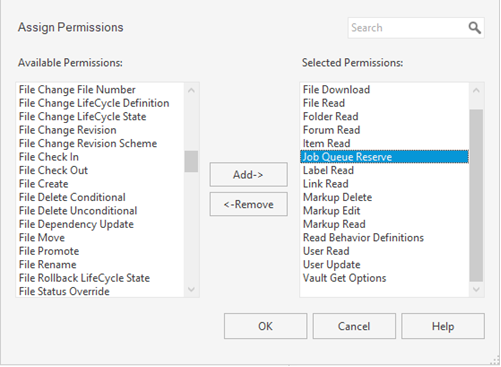
- Si utiliza máquinas cliente Utilice Inventor completo para el procesamiento de trabajos en máquinas cliente para evitar conflictos con Inventor Server. Esta es una solución más eficiente.
- El punto de usar Inventor Server es evitar gastar otra licencia de Inventor, así que si tiene una licencia de Inventor en una máquina cliente, simplemente úsela.
- En cada procesador de trabajos, asegúrese de que la configuración y los permisos de PDF/STEP son coherentes.
- Utilice un usuario clave o una cuenta de administrador con derechos de administrador para garantizar el acceso a los archivos de publicación.
- El procesador de trabajos admite operaciones de línea de comandos, lo que significa que puede detenerse y reiniciarse en el equipo del usuario, ya sea manualmente mediante un archivo .bat o un script de PowerShell, o automáticamente a través del programador de tareas de Windows . Esto resulta útil en situaciones en las que se desea que el procesador de trabajos se inicie a una hora determinada, por ejemplo, fuera de las horas punta o después de reiniciar el sistema.
Preguntas más frecuentes
Puede hacerlo, si es necesario; es obligatorio si tiene varios sitios (mínimo 1 por sitio). De lo contrario, si utiliza los equipos cliente para ejecutar el procesador de trabajos, se convertirá en una pesadilla logística y de rendimiento.
Sí, pero con algunas precauciones.
Por defecto, Vault Job Processor utiliza algo llamado Inventor Server, una versión ligera y en segundo plano de Inventor que se ejecuta sin la interfaz de usuario completa. Esto permite ejecutar trabajos como la publicación de PDF o DWF sin consumir una licencia de Inventor.
Sin embargo, si también está ejecutando Inventor completo en la misma máquina al mismo tiempo, esto puede causar conflictos de tiempo de ejecución entre:- Inventor Server (utilizado por el procesador de trabajos)
- Inventor completo (utilizado por usted, el usuario).
Estos conflictos pueden provocar:
- Comportamiento inestable
- Caídas u operaciones bloqueadas
- Errores inesperados durante la ejecución del trabajo.
Si planea ejecutar Vault Job Processor en la misma máquina en la que alguien está utilizando activamente Inventor, configure el Job Processor para que utilice Inventor completo en lugar de Inventor Server. Esto reduce los conflictos porque
- Mantiene ambos procesos ejecutándose en el mismo entorno.
- Evita conflictos de DLL y recursos entre las versiones ligera y completa.
Sí, cada máquina que ejecute Vault Job Processor necesita una licencia de usuario de Vault.
Una licencia powerJobs Processor por cada máquina procesadora de trabajos. Una licencia de powerJobs Client por usuario que desee activar/ver trabajos.
Filtrar y priorizar trabajos 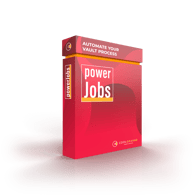
Con powerJobs, puede:
- Asignar niveles de prioridad a los trabajos (por ejemplo, los trabajos urgentes se procesan primero).
- Definir filtros de trabajos basados en tipos de archivo, estados del ciclo de vida o propiedades.
- Implementar automatizaciones complejas como la notificación por correo electrónico, el intercambio de listas de materiales o la publicación de archivos.
Estas funciones ayudan a evitar cuellos de botella, especialmente cuando se gestionan cientos de trabajos en cola.
Conclusión
Configurar el procesamiento de trabajos en Autodesk Vault no es sólo cuestión de automatización, sino de hacerlo correctamente. Un entorno mal configurado puede provocar errores, retrasos y frustración. Seguir estas buenas prácticas garantiza una configuración limpia, un mantenimiento sencillo y una solución escalable, especialmente cuando se utiliza powerJobs de coolOrange.
Si no está seguro de su configuración o necesita ayuda con la misma, no dude en ponerse en contacto con nosotros. Estamos aquí para ayudarle a que su automatización sea fluida y eficaz.